Qual è il collegamento alla scheda Chiudi in Chrome o Firefox su Windows 11?

In questo post vedremo qual è il collegamento alla scheda Chiudi in Chrome e Firefox su un PC Windows. Mentre lavoriamo su un PC o laptop, le scorciatoie da tastiera ci facilitano sempre l’esecuzione rapida delle attività. Non solo ci fanno risparmiare tempo, ma ci consentono anche di lavorare in modo più efficiente. La scorciatoia Chiudi scheda è una scorciatoia da tastiera che dovresti conoscere se lavori spesso sui browser web.
Qual è il collegamento alla scheda Chiudi in Chrome o Firefox su Windows 11?
Esistono scorciatoie da tastiera integrate per chiudere una scheda in diversi browser su Windows 11, inclusi i browser Chrome e Firefox. Oltre a questi, ci sono modi per chiudere più schede o chiudere tutte le schede aperte contemporaneamente . Le sezioni seguenti ti introdurranno a varie scorciatoie che ti aiuteranno a uscire dalle schede richieste nella finestra del browser.
1] Scorciatoia da tastiera per chiudere la scheda in Chrome o Firefox
Per chiudere una singola scheda in Google Chrome o Mozilla Firefox (o qualsiasi altro browser) puoi utilizzare la scorciatoia da tastiera Ctrl+W O Ctrl+F4 . Le scorciatoie funzionano anche nella modalità in incognito/privata del browser.
Vai alla scheda che desideri chiudere e premi il tasto “Ctrl” sulla tastiera. Mentre tieni premuto il tasto “Ctrl”, premi il tasto “W”. Rilascia entrambi i tasti una volta chiusa la scheda.
Questa scorciatoia è particolarmente utile quando vuoi chiudere la scheda attiva. Quindi, mentre hai finito di digitare o leggere sulla pagina web, non è necessario utilizzare il mouse per chiudere la scheda. Puoi farlo usando un semplice tasto di scelta rapida (‘Ctrl+W’ o ‘Ctrl+F4’).
2] Scorciatoia del pulsante centrale del mouse per chiudere la scheda in Chrome o Firefox
Se non ti dispiace usare il mouse, c’è anche una scorciatoia per quello. Porta il cursore del mouse sulla barra del titolo della scheda che desideri chiudere e premi il pulsante centrale del mouse . E voilà! La scheda è chiusa. Questa scorciatoia può essere utile quando il pulsante di chiusura non funziona correttamente . Tuttavia, non tutti gli utenti si sentono a proprio agio nel fare clic con il pulsante centrale del mouse. Per loro c’è un’altra alternativa.
3] Fare doppio clic sul collegamento per chiudere la scheda in Chrome o Firefox
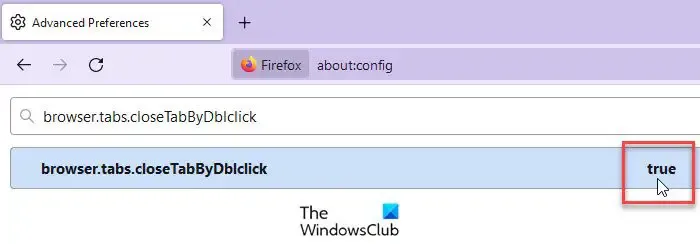
Se utilizzi Firefox come browser predefinito, puoi apportare modifiche nelle impostazioni avanzate del browser per chiudere la scheda facendo doppio clic con il mouse. Per questo, è necessario attivare un’impostazione in Firefox.
- Apri una nuova scheda del browser, digita
about:confignella barra degli indirizzi e premi Invio . - Fare clic sul pulsante Accetta il rischio e continua nella schermata visualizzata.
- Digita browser.tabs.closeTabByDblclick nella barra di ricerca in alto. L’impostazione verrà visualizzata.
- Fare doppio clic sull’impostazione per trasformarne il valore in True .
Una volta abilitata questa impostazione, sarai in grado di chiudere una scheda attiva o una scheda in primo piano facendo doppio clic sulla barra del titolo della scheda in Firefox.
Sfortunatamente, Chrome non supporta nativamente questa funzione. Tuttavia, se lo desideri, puoi abilitare il collegamento a doppio clic per chiudere le schede in Chrome utilizzando un’estensione di terze parti.
Double Click Closes Tab è una di queste estensioni di Chrome. Utilizza questo link per accedere alla pagina dell’estensione nel Chrome Web Store. Fai clic sul pulsante Aggiungi a Chrome per scaricare e installare l’estensione. Quindi vai alla pagina desiderata e fai doppio clic in un punto qualsiasi della pagina (non sulla barra del titolo della scheda). La scheda verrà chiusa immediatamente.

Sebbene l’estensione funzioni perfettamente per la maggior parte delle pagine Web, potrebbe non funzionare per alcune pagine, come la pagina delle impostazioni di Chrome o le pagine del Chrome Web Store.
4] Altri modi per chiudere le schede in Chrome e Firefox
- Per chiudere tutte le schede o la finestra corrente in Chrome o Firefox, premi Ctrl+Maiusc+W o Alt+F4 .
- Per uscire da Chrome (chiudi tutte le finestre), premi Alt+F e quindi premi X .
- Per uscire da Firefox (chiudi tutte le finestre), premi Ctrl+Maiusc+Q .
Oltre a questi, puoi utilizzare le opzioni integrate per chiudere le schede, a destra di una scheda selezionata, a sinistra o entrambe, in Firefox o Chrome.
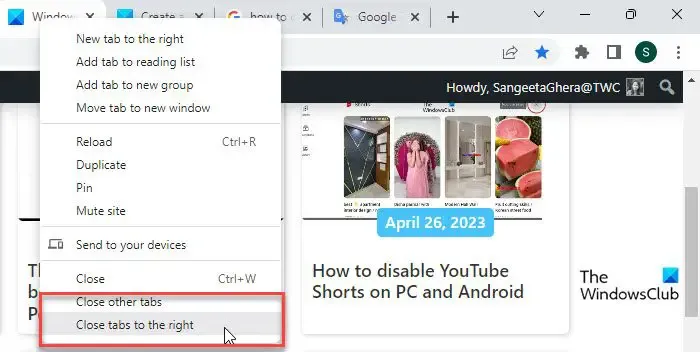
In Google Chrome, fai clic con il pulsante destro del mouse sulla barra del titolo di una scheda. Nella parte inferiore del menu, vedrai 2 opzioni: Chiudi altre schede e Chiudi schede a destra . Il primo ti consente di chiudere tutte le altre schede nella finestra del browser corrente ad eccezione della scheda attiva, mentre il secondo ti consente di chiudere tutte le schede a destra della scheda attiva.
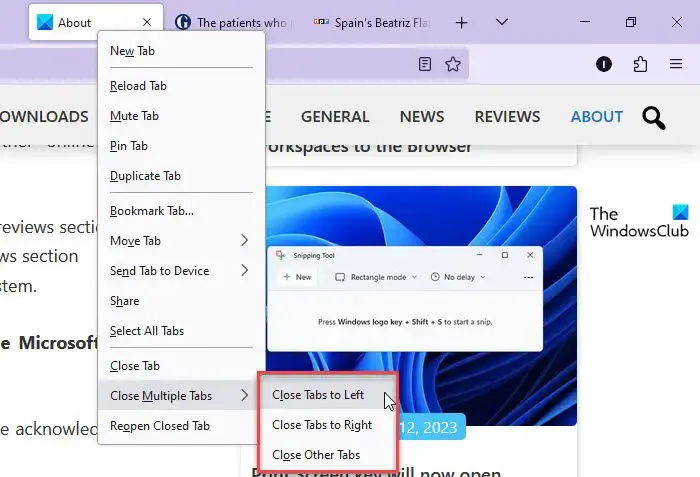
Sebbene queste opzioni siano integrate in Firefox e Chrome, non è associato alcun tasto di scelta rapida. Agiscono ancora come scorciatoie quando si tratta di chiudere più schede del browser contemporaneamente.
5] Annulla Chiudi scheda
Se hai erroneamente chiuso la scheda sbagliata, puoi annullare la chiusura utilizzando la scorciatoia da tastiera Ctrl+Maiusc+T sia in Firefox che in Chrome.
Spero che aiuti.
Che cos’è Ctrl Shift N su Firefox?
Il tasto di scelta rapida Ctrl+Maiusc+N può essere utilizzato per riaprire una finestra chiusa . Se hai accidentalmente chiuso una finestra nel browser Firefox, puoi annullare l’azione di chiusura utilizzando la scorciatoia da tastiera Ctrl+Maiusc+N. Tuttavia, il collegamento funziona solo se hai almeno una finestra del browser aperta. Se hai chiuso tutte le finestre del browser (o sei uscito da Firefox), il collegamento non funzionerà.
Come posso chiudere una scheda in Chrome senza chiuderla?
Per chiudere una scheda in Google Chrome senza chiudere il browser stesso, puoi fare clic sull’icona della croce (x) all’estrema destra della barra del titolo della scheda. Puoi anche utilizzare il tasto di scelta rapida Ctrl+W o Ctrl+F4 oppure premere il pulsante centrale del mouse (o la rotellina) per chiudere la scheda attiva in Google Chrome. La rotellina del mouse funzionerà quando porti il cursore sulla barra del titolo della scheda.



Lascia un commento